31Oct

前回M.2規格のSSDを増設して、M.2のSSDの方にOSとアプリケーションをインストールし、元から搭載していたSamsungの850 EVO 128GBをデータドライブとして使うことにしたが、やはり128GBではデータ保存用としては容量が少なすぎて使い勝手が悪い。そこで2.5インチベイに搭載している850 EVOをもっと大容量のドライブに交換することにした。
ZBook 14は標準構成では500GB HDDを搭載しているので、どうせ交換するならそれと同等の500GBかもっと大容量の1TBとかにしたい。ここで悩むのがSSDにするかHDDにするか。SSDはアクセスは高速で振動等にも強いのだが価格は高い。2.5インチタイプは安くなってきたとは言え、500GBで1万円台後半、1TBなら3万円台半ば前後はする。HDDなら500GBで3000円台後半~、1TBなら6000円前後で購入できる。HPの法人モデルのうち、HDDを搭載できる機種は本体のセンサーや振動や落下を感知するとHDDのヘッドを退避して破損等をある程度防げる「3D DriveGuard」という機能を搭載している。ZBook 14も3D DriveGurad搭載機種なのでHDDでもアクセス速度に目をつぶれば、容量と価格の点からHDDを選択するのも悪くない。
最近はSeagate製の「ST2000LM007」のような7mm厚で2.5インチの2TBの大容量ドライブも登場していて、価格もamazonで1万円弱とかなり安い。ただ最近の薄型大容量HDDはSMR方式で記録するため、従来の方式のHDDと比べてランダムアクセスの性能が低いので、動画とかの編集にはあまり向かない。それに加えて、最近のSeagateのHDDは耐久性の評判が今一つ良くない。そこで容量は1TBの普通の記録方式のHDDを購入することにした。
リファビッシュ品を買ってみる
2.5インチの1TBの普通のHDDならWESTERNDIGITALとその傘下でかつては日立&IBMのHDD事業だったHGST、東芝、Seagateがあり、信頼性ではHGSTが抜きに出ているが1TBで価格は7000円弱とちょっと高い。それ以外はだいたい6000円前後の中で、ちょっと気なるのを見つけた。
東芝の1TB HDD「MQ01ABD100R」のリファビッシュ品だ。最近はパソコン本体と始め、初期不良などでメーカーに返品されたのを再整備して新品同様の保証などを付けて再販するリファビッシュ品が新品より安くて人気だが、HDDのリファビッシュ品もamazonにあった。MQ01ABD100は新品だとamazonで5649円だが、ハードディスク激安市場というマーケットプレイスで販売する業者のMQ01ABD100Rのリファビッシュ品は4770円と新品のバルクより1000円近く安い。どうせバルク品も保証は無いようなものなので冒険がてら買ってみた。
届いた商品は外箱があり、エアパッキンの中にメーカー出荷状態の密封パッケージでHDDが入っているというしっかりした梱包。amazonで販売する業者の中には送料を安くするためにエアパッキンに包んで封筒に入れて発送する業者も多いらしいが、この業者はプライム対応でちゃんと宅配便で届く。外箱もあり、下手なバルク品を激安業者から買うより安心……ただモノがHDDのリファビッシュ品なので耐久性や初期不良が無いかどうかばかりは使ってみないと分からない。
中身のHDDにはラベルにしっかり「Refurbished」とリファビッシュ品である事を示す印刷も併記されていた。
ZBook 14のHDD交換はプラスドライバー1本でできる
ZBook 14のHDD交換はそれほど難しくない。必要なのはプラスのドライバー1本。
まず底面のカバーのロックを外して、底面カバーとバッテリーを取り外す。次に本体左手前の2.5インチベイの写真の赤丸で囲んでいるプラスネジ4本を外す。ネジを外したら、HDDを固定しているフレームごと矢印の方向にずらす。
フレームをずらしてネジの部分が右に移動したら、楕円で囲んでいる部分をつまんで上に引き上げると、HDDを固定したフレームごと本体から取り外せる。
次にフレームの両サイド部分の赤丸で囲んでいる4本のプラスネジを外す。
左右両方合計4本のネジを外すと、フレームからHDDが取り外せるので矢印の方向に引き抜く。これで取り外しは完了。あとは逆の手順で新しいHDDやSSDを取り付ける。
新しいHDDは矢印の方向にフレームに装着する。赤丸で囲んでいる固定のネジ穴がフレームのネジ穴の位置に来るよう調整する。右側のフレームのネジ穴(四角で囲んだ部分)にも同様にネジ穴が来るようにする。
 HDDとフレームのネジ穴が重なっているので、さきほど取り外したネジで新しいHDDをフレームに固定する。
HDDとフレームのネジ穴が重なっているので、さきほど取り外したネジで新しいHDDをフレームに固定する。
フレームを本体に装着するときは、いきなりマザーボードのコネクターにHDDのコネクターを挿さず、まず写真のようにネジを固定する溝の右側にフレームを置いて、左方向にスライドさせてマザーボードのコネクターにHDDのコネクターを挿す。
 フレームを左にスライドさせるとHDDのコネクターがマザーボードのコネクターに装着され、赤丸で囲んだ4本のネジが本体のネジ穴の位置に来るので、4本のネジを締めて固定する。あとはバッテリーと装着して、最後に底面のカバーを装着すれば、HDDの交換は完了。
フレームを左にスライドさせるとHDDのコネクターがマザーボードのコネクターに装着され、赤丸で囲んだ4本のネジが本体のネジ穴の位置に来るので、4本のネジを締めて固定する。あとはバッテリーと装着して、最後に底面のカバーを装着すれば、HDDの交換は完了。
 本体側のHDDフレームの固定部分。フレームのネジの部分を■のマークの部分に置いて、右にスライドさせてネジ穴の上に来たところで固定する。外す場合は逆にネジを外した後に左にスライドして■の部分に来たら、フレームごと引き上げて外す。
本体側のHDDフレームの固定部分。フレームのネジの部分を■のマークの部分に置いて、右にスライドさせてネジ穴の上に来たところで固定する。外す場合は逆にネジを外した後に左にスライドして■の部分に来たら、フレームごと引き上げて外す。
性能はこのクラスでは標準的
 最後にCrystalDiskMarkでベンチマークを計測。シーケンシャルリード・ライト共にSSDよりは1桁低いが、5400rpmでキャッシュ8MBの2.5インチなら標準的な性能。
最後にCrystalDiskMarkでベンチマークを計測。シーケンシャルリード・ライト共にSSDよりは1桁低いが、5400rpmでキャッシュ8MBの2.5インチなら標準的な性能。
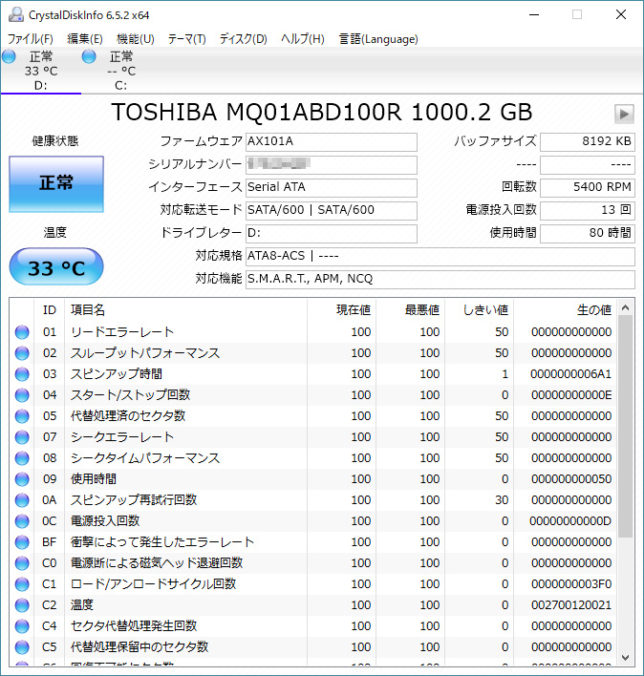 温度に関しては電源を半日以上点けた状態で動画編集等をしても30度前半で安定していて、40度を超えるようなことはなかった。2年前に購入したWESTERNDIGITALの2.5インチ1TBが40度超えることもあるのに比べると安心できる温度。あとはリファビッシュ品が問題なく長期使えるかどうか……。
温度に関しては電源を半日以上点けた状態で動画編集等をしても30度前半で安定していて、40度を超えるようなことはなかった。2年前に購入したWESTERNDIGITALの2.5インチ1TBが40度超えることもあるのに比べると安心できる温度。あとはリファビッシュ品が問題なく長期使えるかどうか……。
なお、EliteBook 840G1や850G1でも同じ手順でHDDの交換ができます。






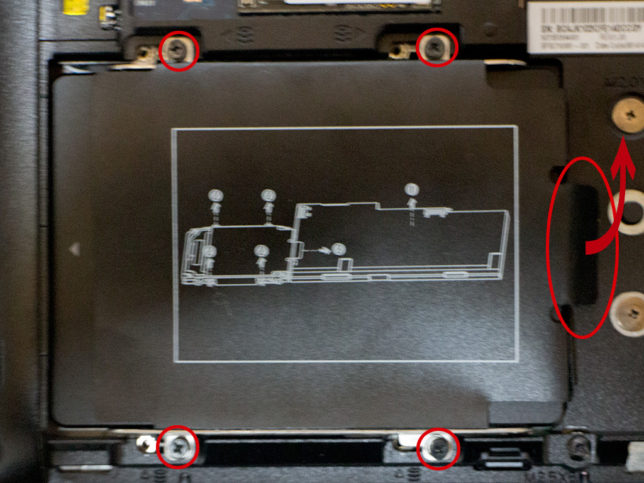



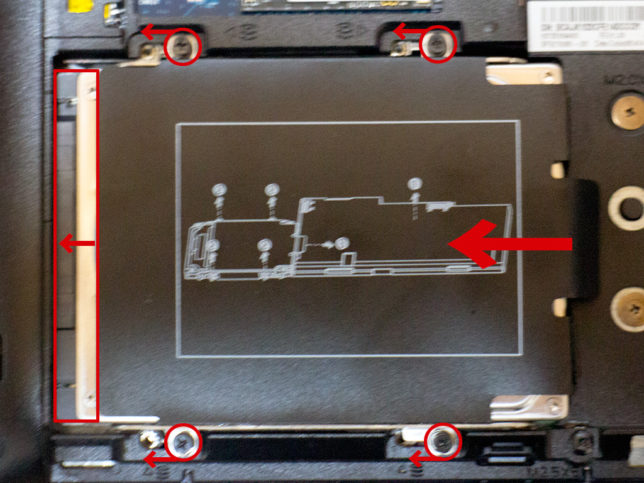
![[商品価格に関しましては、リンクが作成された時点と現時点で情報が変更されている場合がございます。] [商品価格に関しましては、リンクが作成された時点と現時点で情報が変更されている場合がございます。]](https://hbb.afl.rakuten.co.jp/hgb/1623be5a.14a8efb4.1623be5b.4000b791/?me_id=1231894&item_id=10002727&m=https%3A%2F%2Fthumbnail.image.rakuten.co.jp%2F%400_mall%2Fmarshal%2Fcabinet%2Fitem03%2Ftoshiba_hdd%2Fmq01abd100r.jpg%3F_ex%3D80x80&pc=https%3A%2F%2Fthumbnail.image.rakuten.co.jp%2F%400_mall%2Fmarshal%2Fcabinet%2Fitem03%2Ftoshiba_hdd%2Fmq01abd100r.jpg%3F_ex%3D128x128&s=128x128&t=picttext)
![[商品価格に関しましては、リンクが作成された時点と現時点で情報が変更されている場合がございます。] [商品価格に関しましては、リンクが作成された時点と現時点で情報が変更されている場合がございます。]](https://hbb.afl.rakuten.co.jp/hgb/145401ad.7e7567be.145401ae.2d87973f/?me_id=1248715&item_id=10022708&m=https%3A%2F%2Fthumbnail.image.rakuten.co.jp%2F%400_mall%2Fbestdo-rk-shop%2Fcabinet%2Fhdd%2F9990000025210-1.jpg%3F_ex%3D80x80&pc=https%3A%2F%2Fthumbnail.image.rakuten.co.jp%2F%400_mall%2Fbestdo-rk-shop%2Fcabinet%2Fhdd%2F9990000025210-1.jpg%3F_ex%3D128x128&s=128x128&t=picttext)
![[商品価格に関しましては、リンクが作成された時点と現時点で情報が変更されている場合がございます。] [商品価格に関しましては、リンクが作成された時点と現時点で情報が変更されている場合がございます。]](https://hbb.afl.rakuten.co.jp/hgb/1623be74.4a03dcb6.1623be75.8f5ff1f6/?me_id=1259194&item_id=10012380&m=https%3A%2F%2Fthumbnail.image.rakuten.co.jp%2F%400_mall%2Fdo-mu%2Fcabinet%2Fsinpin02%2Fst2000lm007_1.jpg%3F_ex%3D80x80&pc=https%3A%2F%2Fthumbnail.image.rakuten.co.jp%2F%400_mall%2Fdo-mu%2Fcabinet%2Fsinpin02%2Fst2000lm007_1.jpg%3F_ex%3D128x128&s=128x128&t=picttext)







